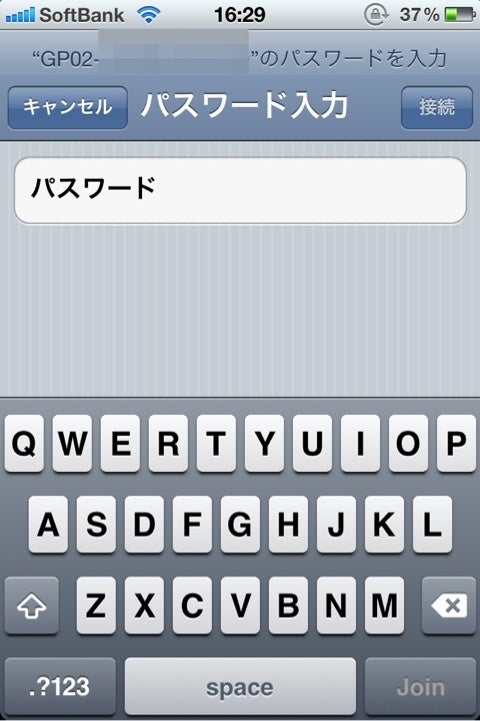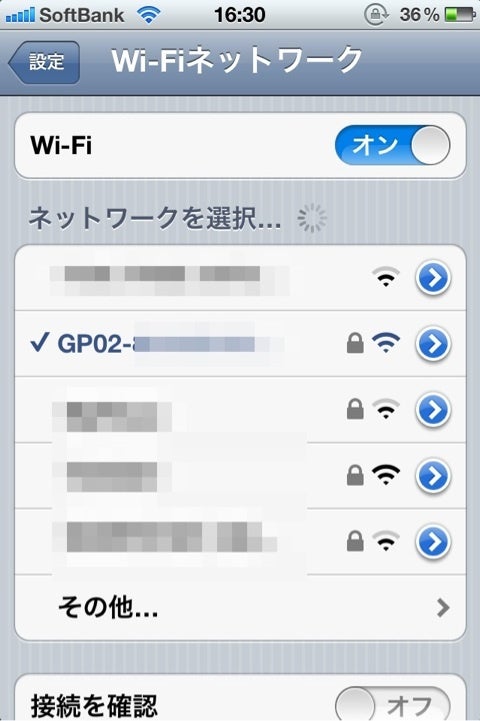ポケットwifi GP02接続マニュアル:iPhone篇
あろはーあろはー
イーカくんだよん


今日は雨雨ざーざー
ころばないようにね!
さてさて、今日は、e-caでも扱っている
ポケットwfi GP02

の接続方法マニュアルだよ〜ん!
今日はiPhoneの場合☆

iPod touchもほとんど同じだから

参考にしてね!
まずはiPhoneのホーム画面にある

設定
アイコンをタップ
そしたら上から2番目くらいにあるWi-Fiっていう項目をタップ!
Wi-Fiがオフになっていたら、オンにしてね


イーカくんだよん



今日は雨雨ざーざー

ころばないようにね!
さてさて、今日は、e-caでも扱っている
ポケットwfi GP02

の接続方法マニュアルだよ〜ん!
今日はiPhoneの場合☆

iPod touchもほとんど同じだから

参考にしてね!
まずはiPhoneのホーム画面にある

設定
アイコンをタップ
そしたら上から2番目くらいにあるWi-Fiっていう項目をタップ!
Wi-Fiがオフになっていたら、オンにしてね

Wi-Fiをオンにすると
ネットワークを選択できるようになるから、
その中から
「GP02-XXXXXXXXXXXXXXX」
っていう、「GP02」から始まるネットワーク名を選択してね!
複数ある場合は、
箱に同封されているSSIDとWEPキーの書いてあるシールを見れば書いてあるよ〜
 ちなみにシールは、裏側の電池カバーを開けたとこに貼り付けられるよ〜☆
ちなみにシールは、裏側の電池カバーを開けたとこに貼り付けられるよ〜☆e-caならはじめから貼ってある状態で届けるから、失くさないから安心だよ


で、ネットワークを選択したら、パスワードの入力画面。
WEP key
っていう、ネットワークに繋ぐためのパスワードを入力して、接続するよ!
入力したら、右上にある 接続 ボタンか、
右下にある join ボタンをタップ!
これで接続OK!
ネットワーク名の左横に
チェックマーク

が入っていたらバッチリだよ!
画面の一番上の、左側のSoftbankの右に
「3G」じゃなくて
扇のマークが表示されるようになるよ!

これがWi-Fi接続中のマークなんだよ〜

これで接続はバッチリ!
SafariとかのWEBブラウザを開いて、
ネットできるか試してみてね


イーカはインターネット回線が
1ヶ月からレンタルできちゃうサイトだよ♪
 出張・旅行・使うか分からないけど
出張・旅行・使うか分からないけど持ってみたい
 電波が心配だから買うのは抵抗がある
電波が心配だから買うのは抵抗がある これから新機種出るかもしれないから
これから新機種出るかもしれないから買い控えてるけど使いたい
 ちょっと2年とかで持つのはな・・・
ちょっと2年とかで持つのはな・・・って思ってる人に最適なレンタルだよ♪
解約金も本体料金もかからないからとってもオトク
興味あったら使ってみてね〜!!
 e-caレンタル機種ラインナップ
e-caレンタル機種ラインナップ気軽にメールしてね


 また来てね
また来てね